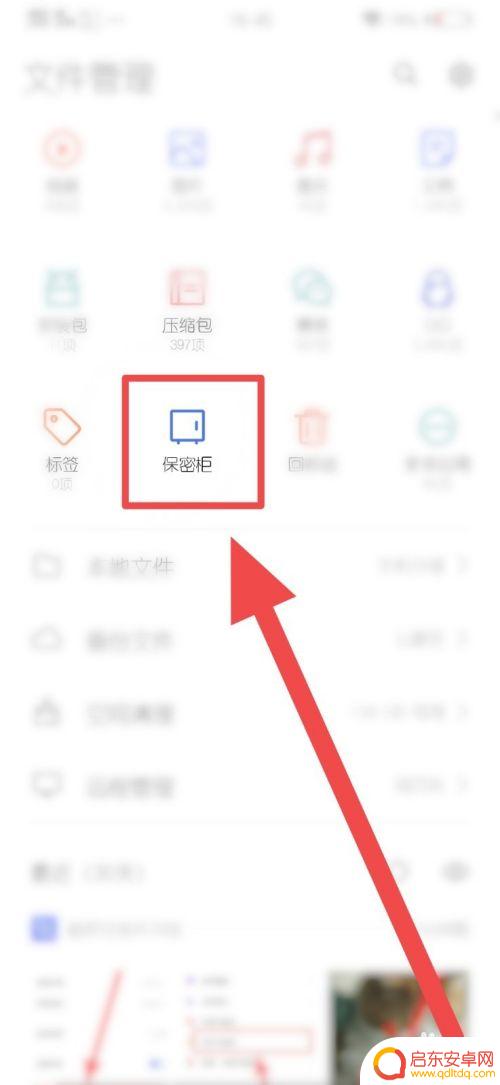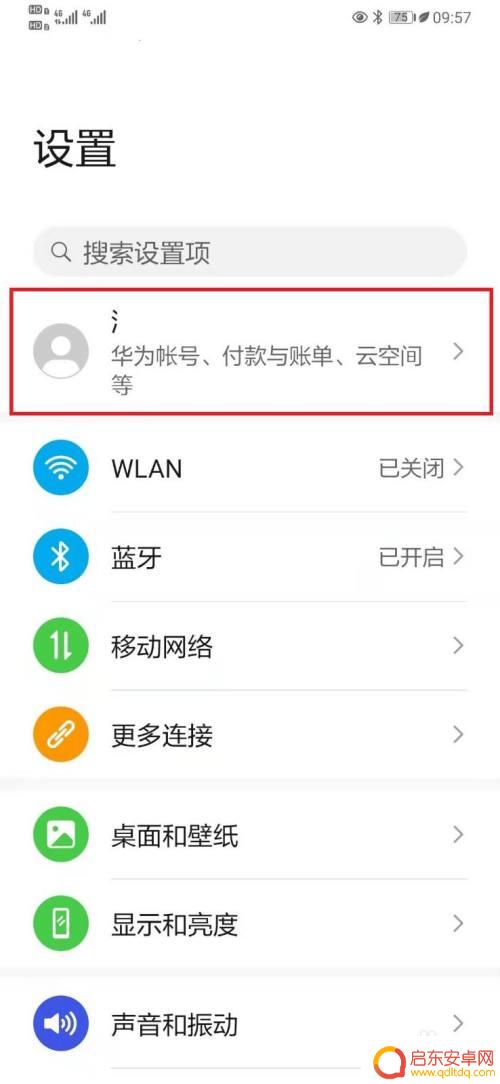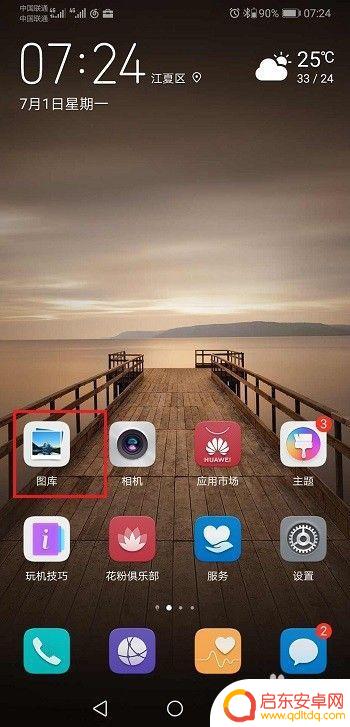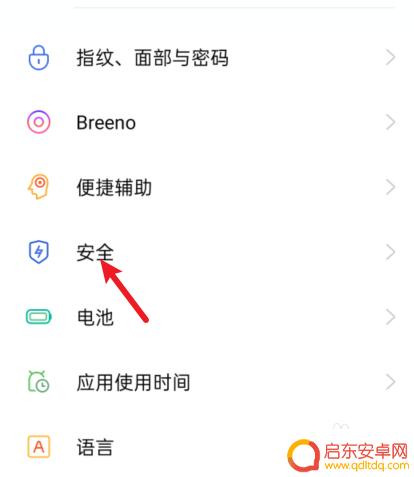手机怎么清除隐藏图片 手机中隐藏的图片怎么删除
在当今社会,手机已成为人们生活中不可或缺的一部分,我们使用手机进行通讯、上网、拍照等各种活动。随着手机存储空间的增加,我们在手机中存储的照片、视频等文件也越来越多。有时候我们可能会不小心将一些隐私照片保存在手机中,并希望将其删除,以避免被他人发现。如何清除手机中的隐藏图片呢?本文将为大家介绍几种常用的方法,帮助大家轻松删除手机中隐藏的图片。
手机中隐藏的图片怎么删除
方法如下:
1.打开手机,在主界面中选择文件管理客户端。
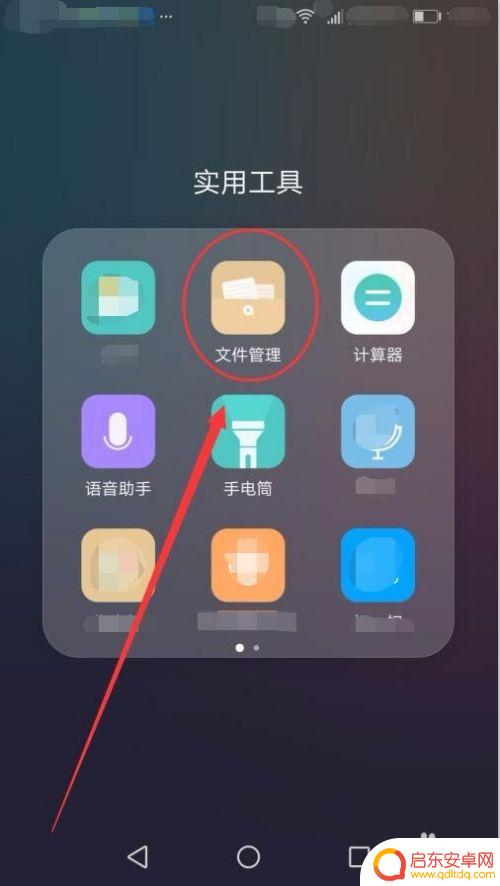
2.方法一:使用图片选项
文件管理窗口中,选择图片选项。
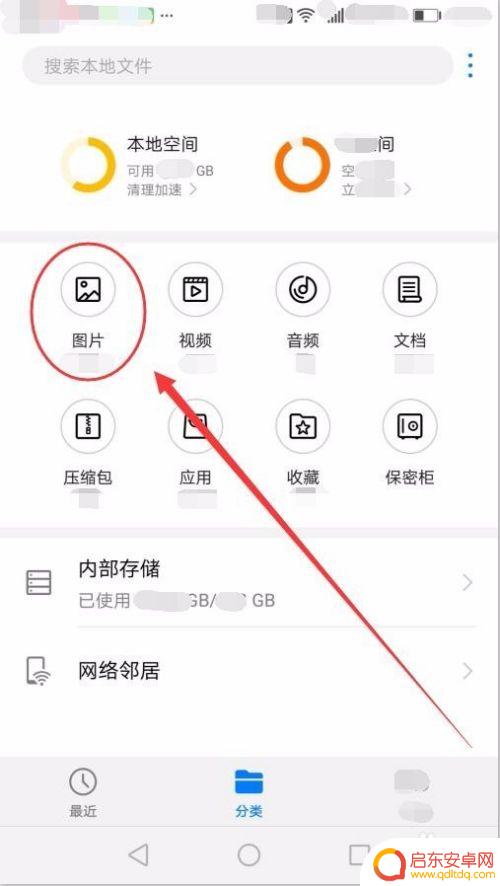
3.图片窗口中,会显示所有的图片文件夹,本人选择打开微信文件夹。
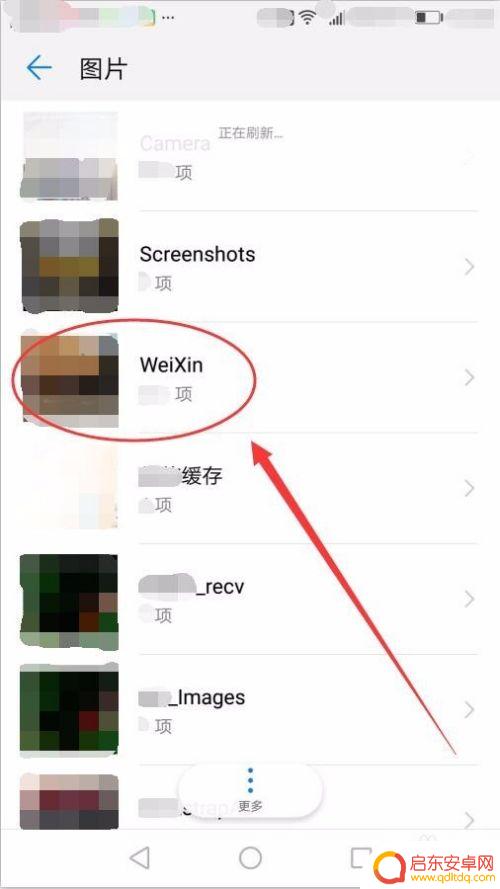
4.打开的微信文件夹中,就会显示所微信下载的图片,包括隐藏图片。
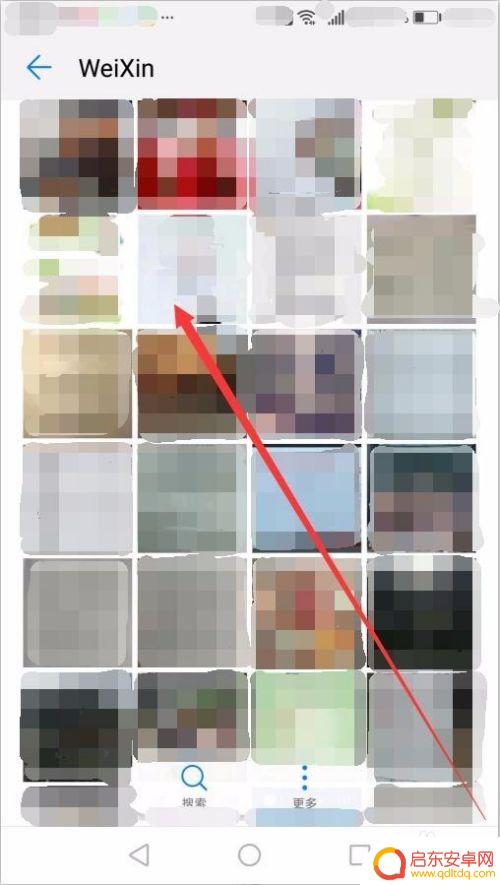
5.选择一张隐藏图片,点击删除按钮,就可以把图片删除了。

6.方法二:使用存储文件
回到文件管理主界面,选择内部存储选项。
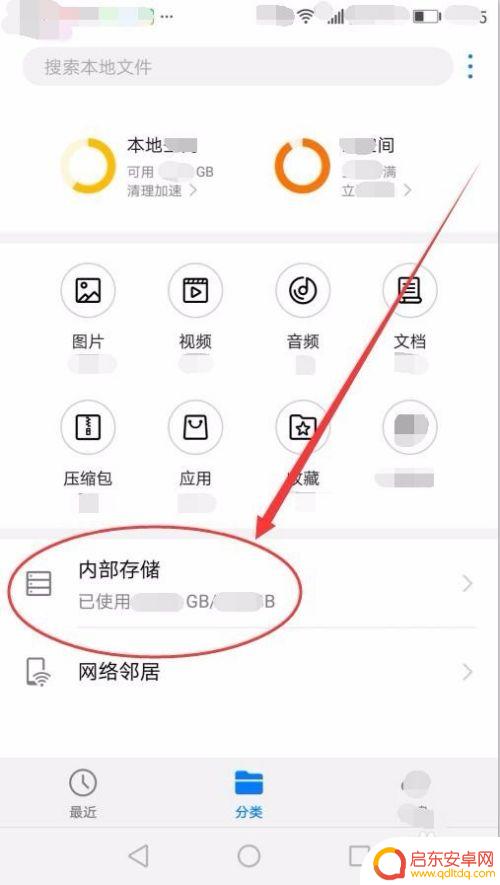
7.内部存储窗口中,手机上所有的文件都会显示在里面。
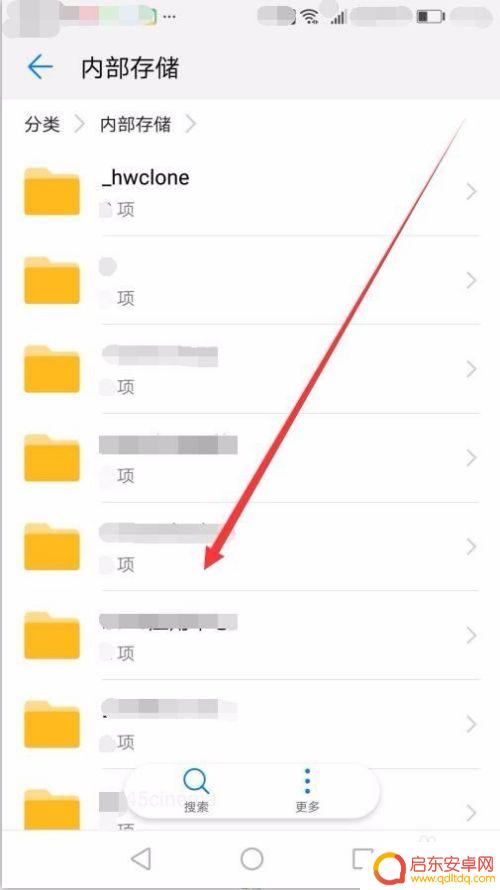
8.手机相册的文件夹,一般是DCIM。
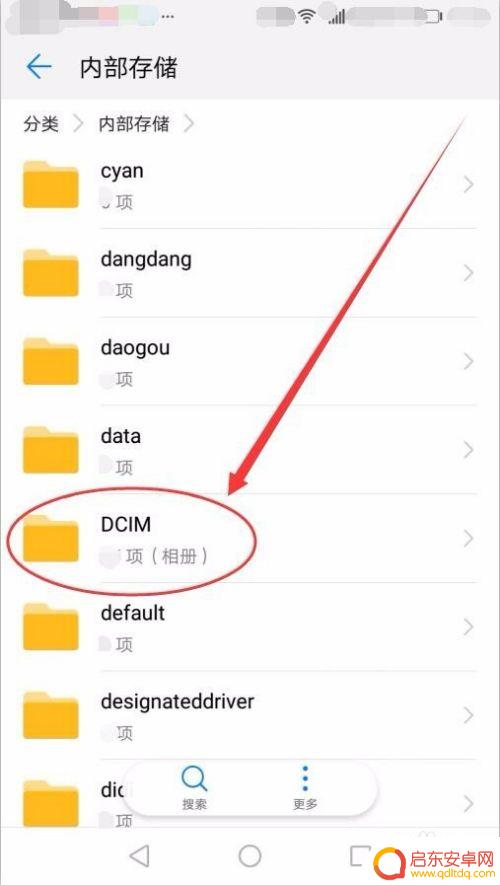
9.打开Camera文件夹,照相机拍摄的照片都在里面了。
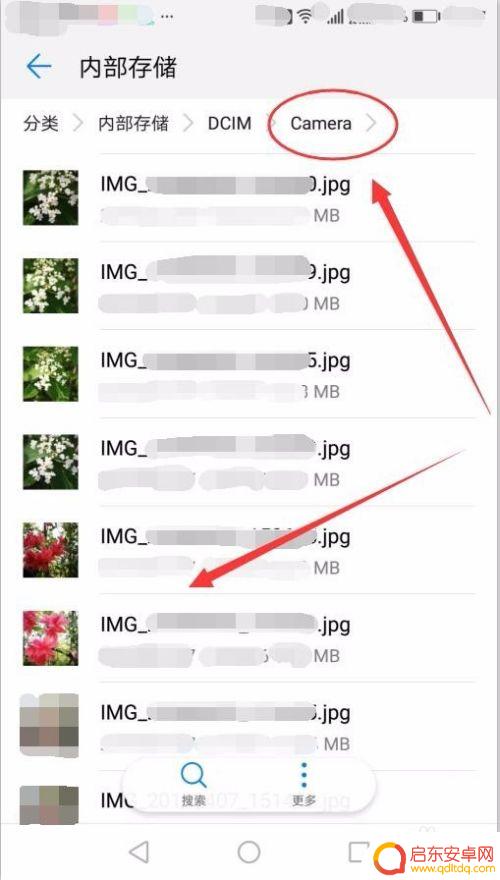
10.选择一张隐藏图片,点击删除即可。

11.如果要删除其他文件夹中的图片,只需在内部存储窗口中。找到该文件夹的位置即可。
以上是有关如何清除隐藏图片的全部内容,如果您遇到类似情况,请按照小编的方法进行解决。
相关教程
-
vivo手机隐藏图片怎么找出来 vivo手机相册怎么隐藏
在日常使用vivo手机时,我们可能会遇到一些需要隐藏图片或相册的情况,有时候我们想保护一些私密的照片或视频,但又不想删除它们。vivo手机的隐藏图片功能就可以帮助我们轻松实现这...
-
怎么删除手机云端图标 华为手机相册怎么隐藏图片右下角的云标识
在我们使用手机相册浏览照片的时候,经常会看到右下角的云标识,这代表着该图片已经备份到了云端,有时候我们可能不希望这些图片被备份,或者想要删除云端图标,那么该怎么做呢?如果你是华...
-
手机图库相片隐藏了怎么弄出来 华为手机隐藏相册怎么找回
在日常生活中,我们经常会在手机的图库里保存一些私密的照片,为了保护隐私,有时候我们会选择将这些照片隐藏起来,有时候我们可能会忘记了隐藏的照片在哪里,或者不小心将它们隐藏起来后忘...
-
oppo相册里的图隐藏在哪 oppo手机隐藏图集在哪个位置
在使用OPPO手机时,我们经常会将一些重要的图片保存在相册里,有时候我们可能需要将某些图片隐藏起来,以保护个人隐私或保密重要信息。OPPO手机的隐藏图集又藏在哪里呢?在OPPO...
-
苹果分享抖音删除照片(苹果分享抖音删除照片怎么恢复)
今天给大家介绍有关苹果分享抖音删除照片的相关内容,希望对大家有所帮助,一起来看看吧。1苹果手机怎么删除抖音视频的照片?进入抖音软件,看你自己发布的动态可以全部删除,也可以全部隐藏...
-
怎么隐藏华为手机图片视频 华为手机隐藏图片和视频方法
在日常生活中,我们经常会拍摄很多照片和视频,但有时候我们可能会希望将一些私密的照片和视频藏起来,以保护隐私,对于华为手机用户来说,隐藏图片和视频可以通过一些简单的方法来实现。通...
-
手机access怎么使用 手机怎么使用access
随着科技的不断发展,手机已经成为我们日常生活中必不可少的一部分,而手机access作为一种便捷的工具,更是受到了越来越多人的青睐。手机access怎么使用呢?如何让我们的手机更...
-
手机如何接上蓝牙耳机 蓝牙耳机与手机配对步骤
随着技术的不断升级,蓝牙耳机已经成为了我们生活中不可或缺的配件之一,对于初次使用蓝牙耳机的人来说,如何将蓝牙耳机与手机配对成了一个让人头疼的问题。事实上只要按照简单的步骤进行操...
-
华为手机小灯泡怎么关闭 华为手机桌面滑动时的灯泡怎么关掉
华为手机的小灯泡功能是一项非常实用的功能,它可以在我们使用手机时提供方便,在一些场景下,比如我们在晚上使用手机时,小灯泡可能会对我们的视觉造成一定的干扰。如何关闭华为手机的小灯...
-
苹果手机微信按住怎么设置 苹果手机微信语音话没说完就发出怎么办
在使用苹果手机微信时,有时候我们可能会遇到一些问题,比如在语音聊天时话没说完就不小心发出去了,这时候该怎么办呢?苹果手机微信提供了很方便的设置功能,可以帮助我们解决这个问题,下...